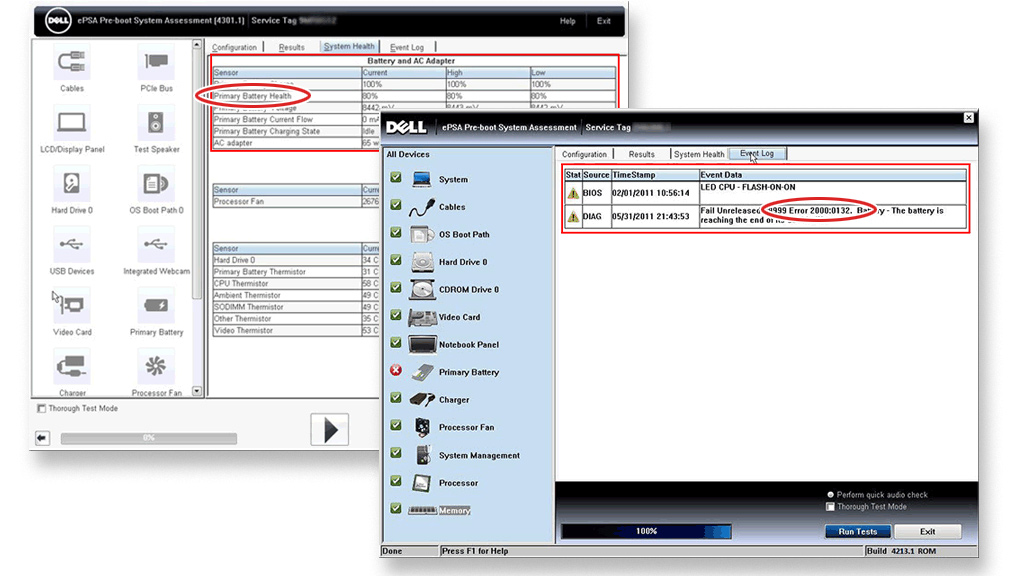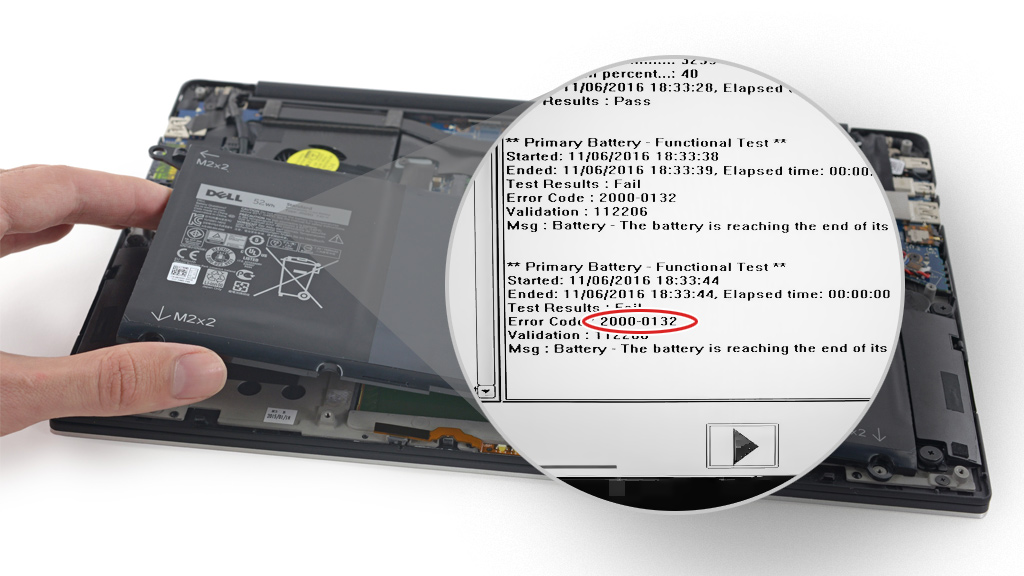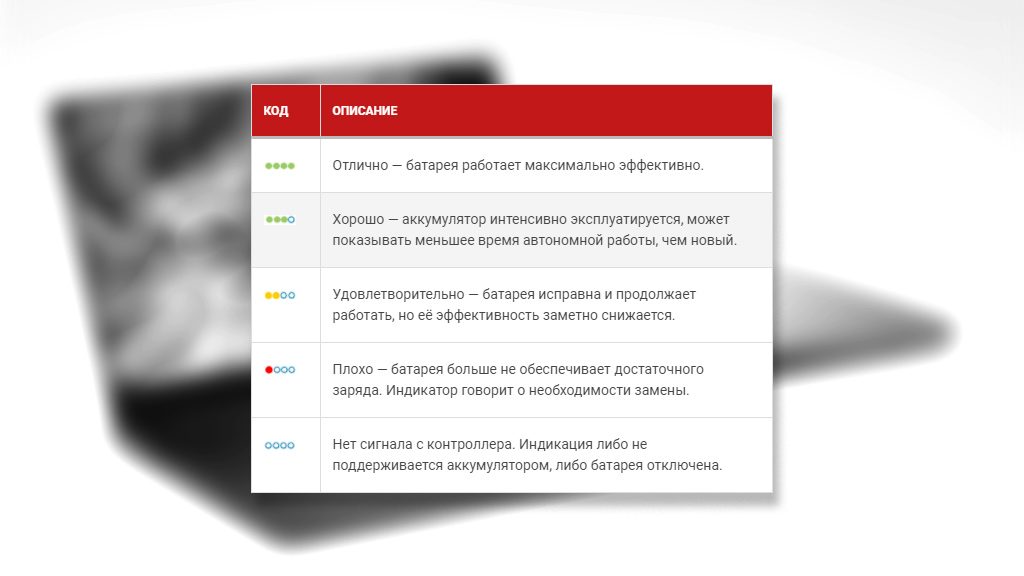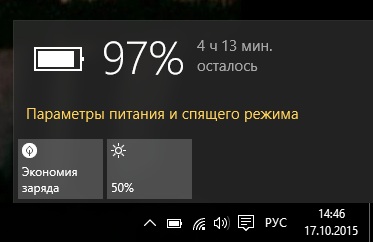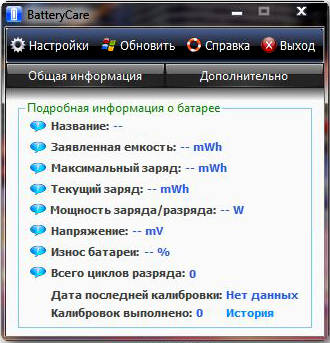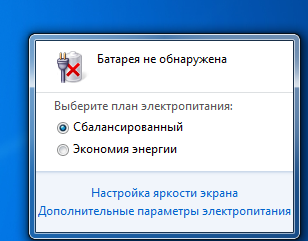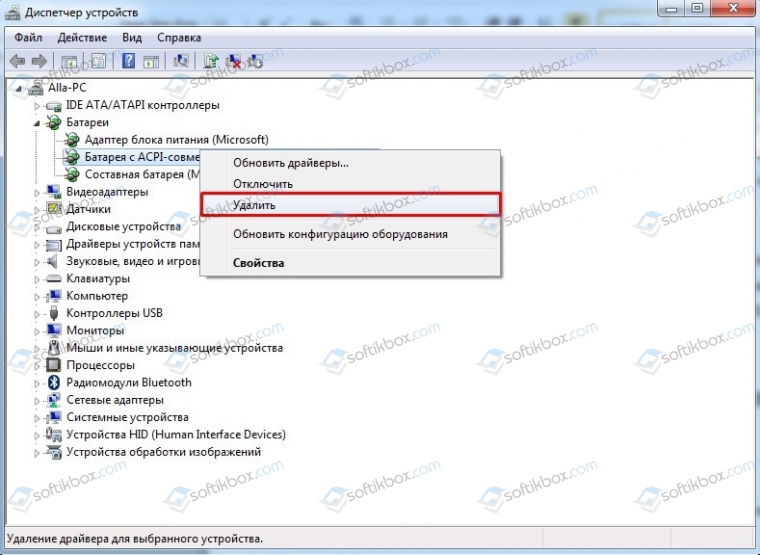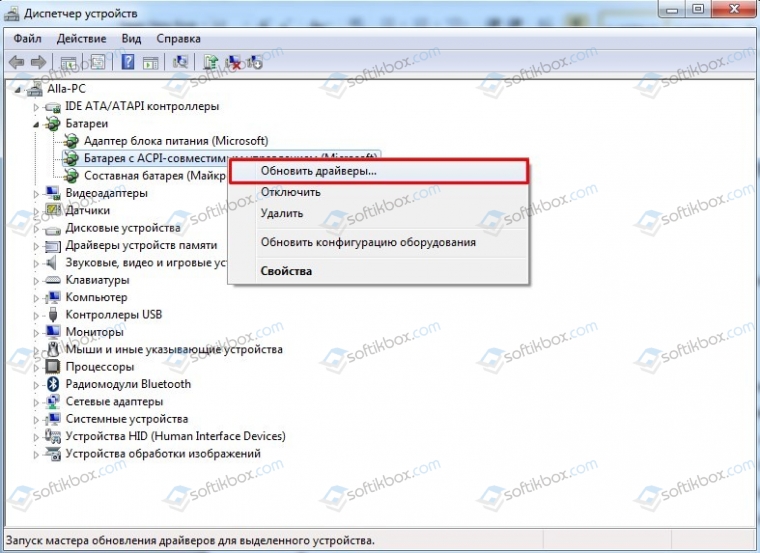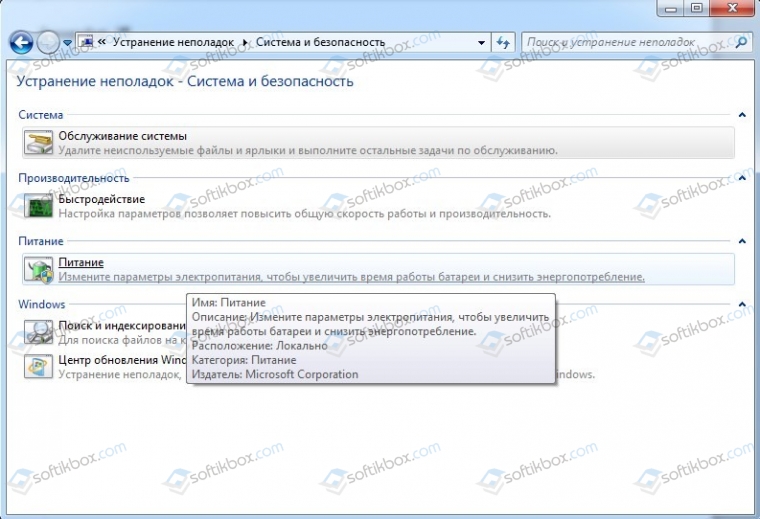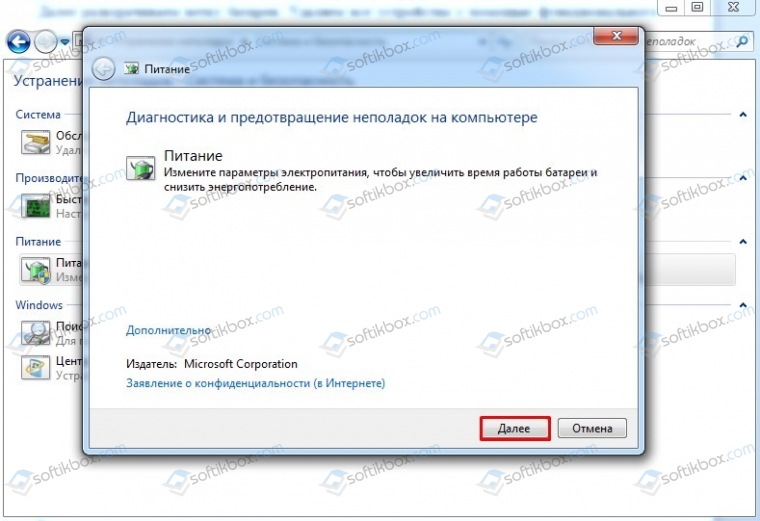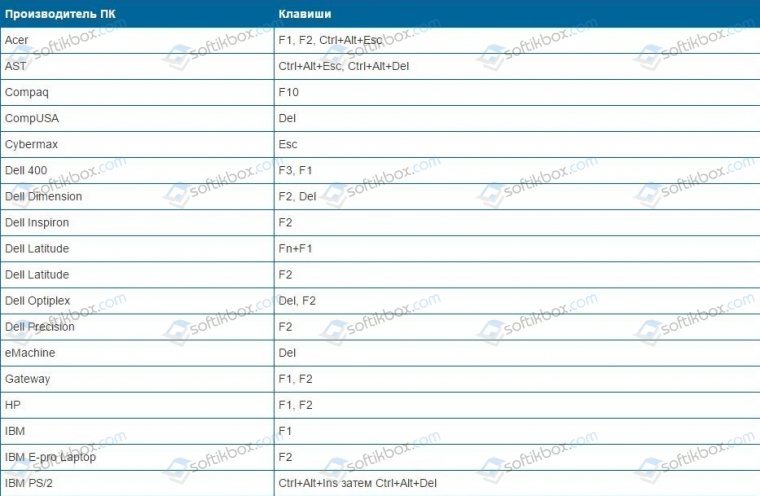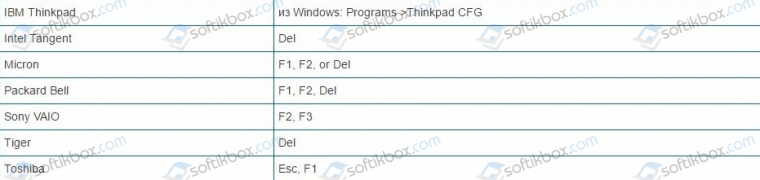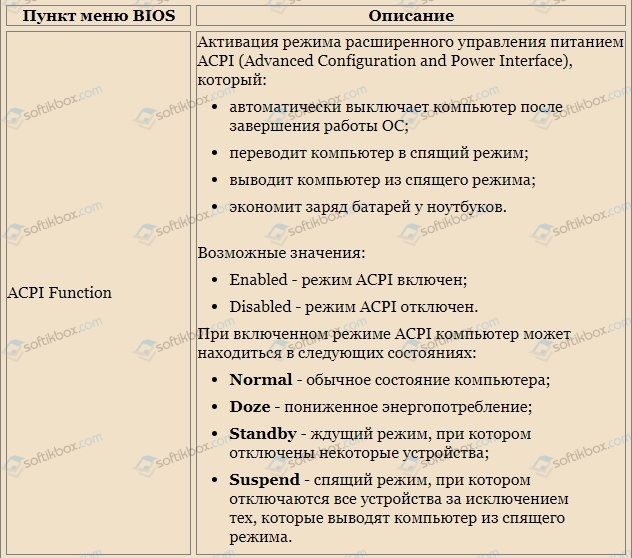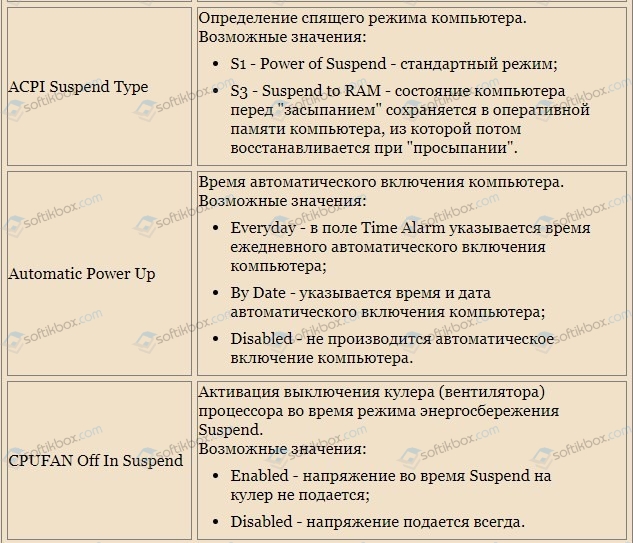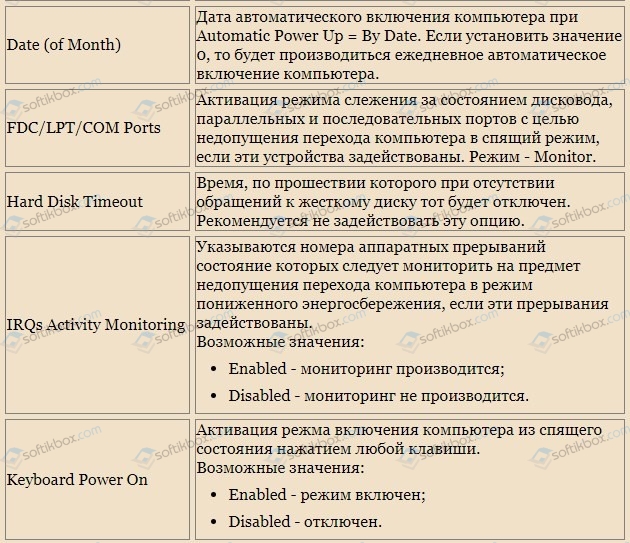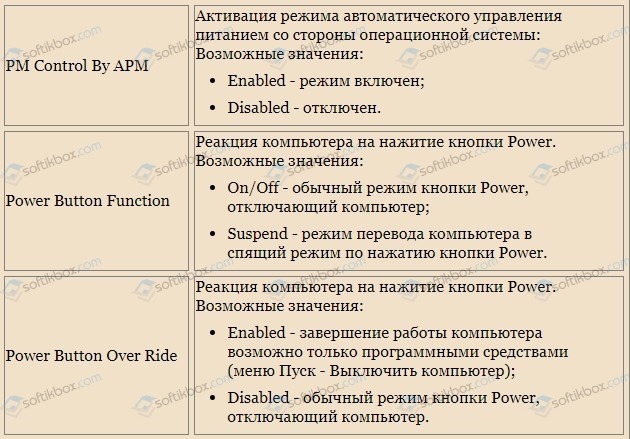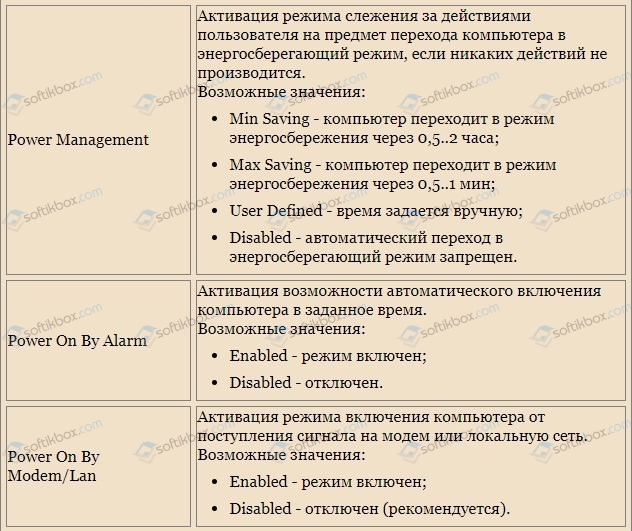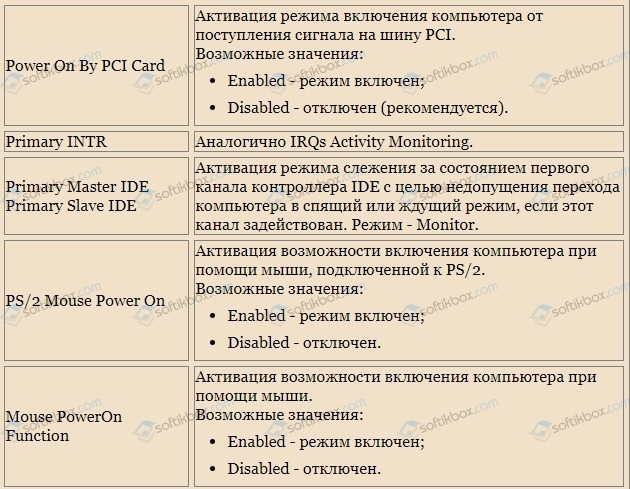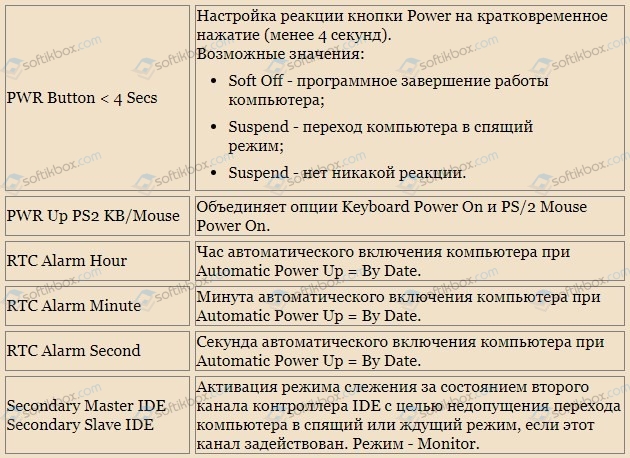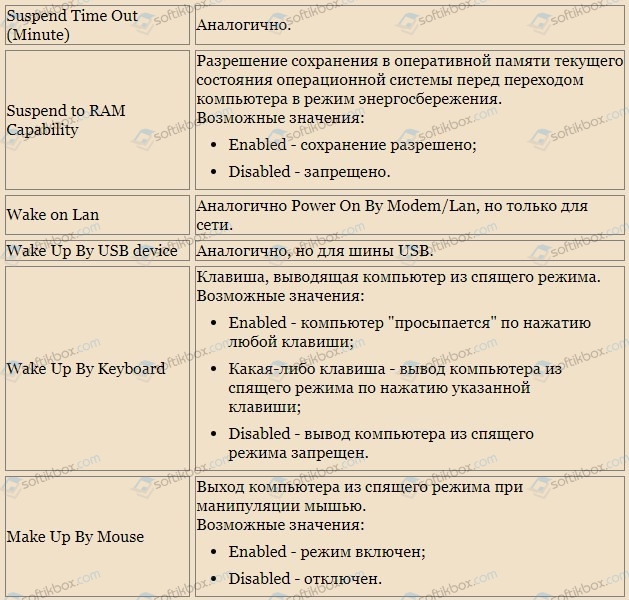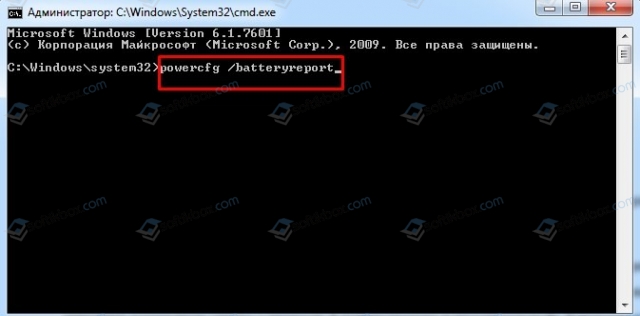Если вы уже проверили адаптер питания, почистили разъём зарядки, но у ноутбука Dell не заряжается батарея несмотря ни на что, то высока вероятность выхода из строя самого элемента питания. Мы обратились к Data Sheet производителя и узнали некоторые подробности проверки аккумулятора.
Посмотрите также общую инструкцию для всех брендов — она поможет, когда ноутбук не заряжается.
Проверьте рекомендации ниже и попробуйте их выполнить на вашей модели ноутбука Dell. В разных версиях BIOS и программного обеспечения интерфейс управления и настроек может отличаться. Принцип же везде одинаковый, главное разобраться в сути предпринимаемых действий.
Что может случиться с аккумулятором ноутбука Dell?
Литий-ионные и литий-полимерные аккумуляторы в ноутбуках Dell со временем изнашиваются, вздуваются, всё хуже держат заряд. Иногда при сильном разряде или перегреве они уходят в защиту. Во всех таких случаях требуется замена элемента питания (смотрите шаг 5).
Вы можете выбрать подходящий аккумулятор для устройств Dell в нашем каталоге.
Пошаговая инструкция, если у ноутбука Dell не заряжается батарея
Если компьютер работает и включается при работе от сети, то вам может понадобиться набор официальных диагностических инструментов. Получите их на сайте компании Dell по этой ссылке (инструкции производителя на русском языке также размещены на сайте). Мы обязаны упомянуть об этом на случай, если наша инструкция ниже вам не поможет.
Содержание
- — Шаг 1: Проверьте состояние аккумулятора в BIOS («Battery Health»)
- — Шаг 2: Проверьте состояние аккумулятора через «Диагностику»
- — Шаг 3: Если есть ошибка, то проверьте её код по ePSA
- — Шаг 4: Проверьте состояние аккумулятора в Dell Power Manager
- — Шаг 5: Замените аккумулятор при необходимости
- — Шаг 6: Где найти аккумулятор для ноутбука Dell
Шаг 1: Проверьте состояние аккумулятора в BIOS («Battery Health»)
- • Используйте BIOS для определения статуса аккумулятора.
- • В зависимости от типа интерфейса перейдите в раздел, где имеется информация о батарее.
- • В большинстве современных ноутбуков Dell при включении компьютера нажмите клавишу F2 на экране с логотипом производителя.
- • Слева отобразится список с настройками (Settings), где выберите: «Общие» (General) → «Информация об аккумуляторе» (Battery Information).
- • Состояние аккумулятора должно быть «Хорошее» (Good) или «Отличное» (Excellent).
- • Если у вас другой BIOS, то в большинстве случаев после нажатия клавиши F2 выберите вкладку «Advanced».
- • В строке «Battery Health» должна быть указана информация, что аккумулятор функционирует нормально («normally»).
- • Если в статусе сообщается, что аккумулятор неисправен, либо вообще не указана информация (пустое поле), то перейдите к шагу 5.
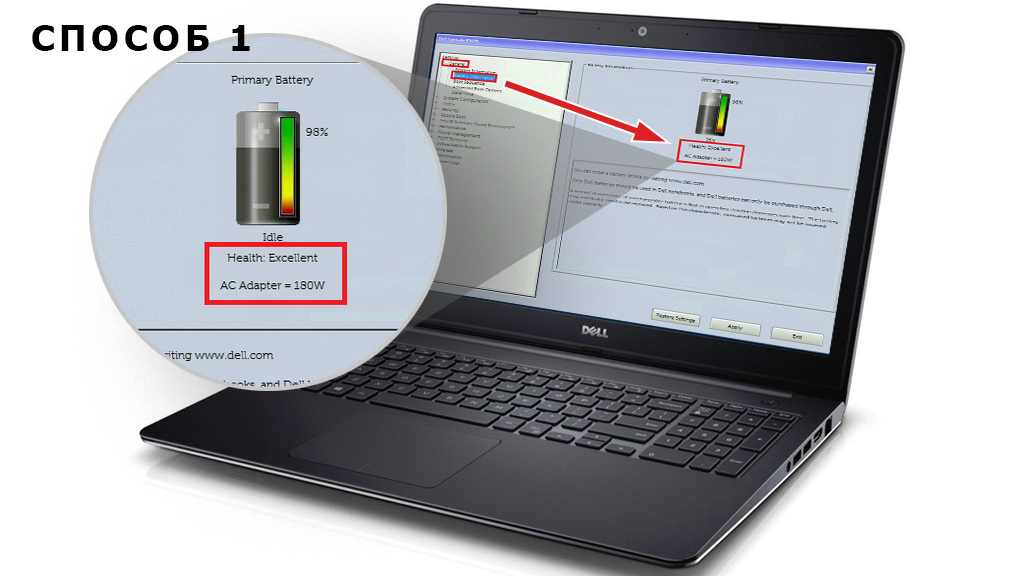
Шаг 2: Проверьте состояние аккумулятора через «Диагностику»
- • При программно-аппаратных неисправностях с аккумулятором, контроллером, логикой управления зарядом используйте встроенное диагностическое средство Dell PSA (ePSA).
- • Внимание! Если у вас уже есть код ошибки ePSA, то перейдите к шагу 3.
- • Во время включения компьютера нажмите клавишу F12 на экране с логотипом Dell.
- • Откроется интерфейс предзагрузочной диагностики, где нужно выбрать соответствующие ситуации признаки неполадки (например, если не заряжается аккумулятор ноутбука Dell).
- • Средство предложит протестировать батарею, после чего отобразится статус события (вкладка «Event Log»), в котором обычно указывается и номер ошибки.
- • В разделе «System Health» также отображается состояние батареи («Primary Battery Health»).
Шаг 3: Если есть ошибка, то проверьте её код по ePSA
- • Наиболее распространённые ошибки касаются проблем с соединением, износом и снижением эффективности аккумулятора.
- • ePSA 2000-0131 — нет контакта с аккумулятором (переподключите, почистите контакты).
- • ePSA 2000-0132 — аккумулятор просрочен (дата производства прошита в контроллере батареи).
- • ePSA 2000-0133 — недостаточное питание от аккумулятора (проверьте все контакты, переподключите батарею).
- • Чтобы исправить эти ошибки ePSA в ноутбуках Dell перейдите к шагу 5.
- • Но иногда и встроенное средство предзагрузочной диагностики не может подсказать причину, почему у ноутбука Dell аккумулятор не заряжается.
Шаг 4: Проверьте состояние аккумулятора в Dell Power Manager или Dell Command
- • На новых ноутбуках Dell XPS, Inspiron и Vostro на базе Windows 10 используется средство «Dell Power Manager» (официальная страница).
- • На всех остальных устройствах Dell с Windows 7 и выше применяется утилита «Dell Command | Power Manager» (официальная страница).
- • Запустите имеющуюся одну из этих программ на ноутбуке и проверьте состояние аккумулятора по отображаемым иконкам в виде «сердца» (состояние) и «батареи» (эффективность/ёмкость).
- • Если индикатор зелёный, то значит с аккумулятором всё хорошо, замена не требуется (при наличии неполадок следует обратить внимание на контакты, адаптер питания или что-то другое).
- • Если индикатор жёлтый, то с аккумулятором могут возникать проблемы, следует позаботиться о покупке новой батареи для замены.
- • Если индикатор красный, то следует заменить аккумулятор как можно скорее.
- • Если индикатор пуст, то аккумулятор не отдаёт сигнал с контроллера — либо это неоригинальная батарея, либо она неисправна.
- • Внимание! Некоторые оригинальные аккумуляторы тоже не передают сигнал с контроллера, и тогда индикатор тоже будет пуст.
Шаг 5: Замените аккумулятор при необходимости
- • На моделях ноутбуков Dell со съёмной батареей (на защёлках) иногда помогает чистка контактов при снятии (продуйте через соломинку, почистите ватной палочкой с изопропиловым спиртом — только не замыкайте контакты).
- • В устройствах с несъёмным аккумулятором попробуйте также переподключить штекер кабеля питания аккумулятора (он защёлкивается в разъёме на системной плате), но для этого придётся снять донную крышку и частично разобрать ноутбук.
- • Если при снятии или разборке ноутбука вы заметили, что аккумулятор вздулся, то не используйте элемент в дальнейшем — выполните замену на новый.
- • В большинстве случаев замена батареи в ноутбуках Dell не представляет сложности и описана в комплектной инструкции по эксплуатации.
- • Более сложные инструкции по замене с разборкой корпуса вы можете найти в соответствующем разделе нашего блога.
Шаг 6: Где найти аккумулятор для ноутбука Dell
- • Dell организовывает поставки оригинальных аккумуляторов в США, Канаду и ряд стран Западной Европы (Германию, Францию, Великобританию), когда как в России и СНГ в достаточном количестве найти батареи «Dell Genuine Battery» проблематично (официальный магазин Dell здесь).
- • В результате оригинальные батареи ноутбуков Dell в России, Беларуси, Казахстане, Армении, Узбекистане либо «нет в наличии», либо очень дорого стоят.
- • Если вы проживаете в этих странах, то можете проверить наш каталог надёжных и проверенных аккумуляторов Dell с гарантией ёмкости и заменой в течение 12 месяцев.
- • Если вы хотите заказать оригинал в Европе или США, то требуйте у продавца гарантии на замену, так как высокий риск, что вам вышлют старую и пролежавшую 2-3 года в неизвестных условиях батарею — тоже самое касается дешёвых аналогов с Aliexpress.
Укажите в комментарии, помогла ли вам инструкция. Пишите вопросы и предложения для улучшения мануала по аккумуляторам ноутбуков Dell.
Подпишитесь на нашу группу ВКонтакте @NeovoltRu, чтобы узнавать новости из мира автономности гаджетов, об их улучшении и прогрессе в научных исследованиях аккумуляторов. Подключайтесь к нам в Facebook и Twitter. Мы также ведём насыщенный блог в «Дзене» и на Medium — заходите посмотреть.
|
|
#1 |
|
Badcaps Veteran Join Date: Aug 2014 City & State: Around the country… My Country: Hellas ( Greece ) I’m a: Knowledge Seeker Posts: 766 |
Hello friends! Schematics attached Thank you in advance!!! |
|
|
|
|
|
#2 |
|
Super Moderator Join Date: Jan 2018 City & State: York My Country: UK I’m a: Knowledge Seeker Posts: 11,938 |
Is there any damage on the daughter board ,all pins straight etc. Is the battery a genuine one. |
|
|
|
|
|
#3 |
|
Badcaps Veteran Join Date: Jun 2015 City & State: Warsaw My Country: Poland Line Voltage: 230VAC 50Hz I’m a: Professional Tech Posts: 204 |
Please post good pictures of both boards. |
|
|
|
|
|
#4 |
|
Badcaps Veteran Join Date: Aug 2014 City & State: Around the country… My Country: Hellas ( Greece ) I’m a: Knowledge Seeker Posts: 766 |
Hello, sorry i forgot the pictures. Atrached now. @SMDFlea the battery is genuine and the side board looks fine BUT the laptop (including some drops on battery and side board) suffered water damage, i cleaned everything and works fine except these 2 issues.
Last edited by Andreasbest; 09-14-2021 at 12:07 AM..
|
|
|
|
|
|
#5 |
|
Badcaps Veteran Join Date: Aug 2014 City & State: Around the country… My Country: Hellas ( Greece ) I’m a: Knowledge Seeker Posts: 766 |
Good news. |
|
|
|
|
|
#6 |
|
Badcaps Veteran Join Date: Jun 2015 City & State: Warsaw My Country: Poland Line Voltage: 230VAC 50Hz I’m a: Professional Tech Posts: 204 |
Good thing, you’ll be able to cross check. There appears to be SPI memory ICs. Dump the contents from the client’s board, issue may be with them. Another one could be the bigger BGA IC that looks like USB 3.0 controller, sometimes they go bang and short data lines. |
|
|
|
|
|
#7 |
|
Super Moderator Join Date: Jan 2018 City & State: York My Country: UK I’m a: Knowledge Seeker Posts: 11,938 |
Quote:
Originally Posted by FrozenHaxor Good thing, you’ll be able to cross check. There appears to be SPI memory ICs. Dump the contents from the client’s board, issue may be with them. Another one could be the bigger BGA IC that looks like USB 3.0 controller, sometimes they go bang and short data lines. There`s 2 SPI memory ICs ,UT1 and UT20 |
|
|
|
|
|
#8 |
|
Badcaps Veteran Join Date: Aug 2014 City & State: Around the country… My Country: Hellas ( Greece ) I’m a: Knowledge Seeker Posts: 766 |
Ok the fully working 7510 is here. |
|
|
|
|
|
#9 |
|
Badcaps Veteran Join Date: Aug 2014 City & State: Around the country… My Country: Hellas ( Greece ) I’m a: Knowledge Seeker Posts: 766 |
Quote:
Originally Posted by FrozenHaxor Good thing, you’ll be able to cross check. There appears to be SPI memory ICs. Dump the contents from the client’s board, issue may be with them. Another one could be the bigger BGA IC that looks like USB 3.0 controller, sometimes they go bang and short data lines. I don’t care much about the side board, it’s for 40� on eBay, i want to check some stuff on it but i’m not gonna waste your time with it. |
|
|
|
|
|
#10 |
|
Sharp Shooter
Join Date: Aug 2018 City & State: Sofia My Country: Bulgaria I’m a: Hobbyist Tech Posts: 1,448 |
Quote:
Originally Posted by Andreasbest I don’t care much about the side board, it’s for 40� on eBay, i want to check some stuff on it but i’m not gonna waste your time with it. Check PBAT_SMBCLK & PBAT_SMBDAT lines: Check PBAT_PRES#: resistance to ground with and without battery connected. Check PR3: resistance between: 4-5; 3-6; 2-7 __________________ Doctrina est fructus dulcis, radicis amarae. |
|
|
|
|
|
#11 |
|
Badcaps Veteran Join Date: Jun 2015 City & State: Warsaw My Country: Poland Line Voltage: 230VAC 50Hz I’m a: Professional Tech Posts: 204 |
Quote:
Originally Posted by Andreasbest I don’t care much about the side board, it’s for 40� on eBay, i want to check some stuff on it but i’m not gonna waste your time with it. What’s the battery model? Can you probe SDA and SCL lines with a scope on the battery connector? |
|
|
|
|
|
#12 |
|
Badcaps Veteran Join Date: Aug 2014 City & State: Around the country… My Country: Hellas ( Greece ) I’m a: Knowledge Seeker Posts: 766 |
Quote:
Originally Posted by Vesko356 Check PBAT_SMBCLK & PBAT_SMBDAT lines: Check PBAT_PRES#: resistance to ground with and without battery connected. Check PR3: resistance between: 4-5; 3-6; 2-7 PBAT_SMBCLK & PBAT_SMBDAT lines: Measured them on RP5, 7 and 8 pins. 1. Resistance to dround: No resistance to GND 2. Voltage: 3.3v both pins Check PBAT_PRES#: resistance to ground with and without battery connected: Can’t find a component to measure it. Any ideas? Check PR3: resistance between: 4-5; 3-6; 2-7: 4-5 100Ohm 3-6 100 Ohm 2-7 100Ohm |
|
|
|
|
|
#13 |
|
Super Moderator Join Date: Jan 2016 City & State: Valbonne, 06 My Country: France I’m a: Knowledge Seeker Posts: 3,886 |
SMBUS clock and data have to be checked with diode mode to ground. |
|
|
|
|
|
#14 |
|
Sharp Shooter
Join Date: Aug 2018 City & State: Sofia My Country: Bulgaria I’m a: Hobbyist Tech Posts: 1,448 |
Quote:
Originally Posted by Andreasbest PBAT_SMBCLK & PBAT_SMBDAT lines: Measured them on RP5, 7 and 8 pins. 1. Resistance to dround: No resistance to GND 2. Voltage: 3.3v both pins Check PR3: resistance between: 4-5; 3-6; 2-7: 4-5 100Ohm 3-6 100 Ohm 2-7 100Ohm So far so good. Quote:
Originally Posted by Andreasbest Check PBAT_PRES#: resistance to ground with and without battery connected: Can’t find a component to measure it. Any ideas? Pin7 at PR3 — measure resistance to ground without battery connected, then measure the voltage with and without the battery. |
|
|
|
|
|
#15 |
|
Badcaps Veteran Join Date: Aug 2014 City & State: Around the country… My Country: Hellas ( Greece ) I’m a: Knowledge Seeker Posts: 766 |
Quote:
Originally Posted by Vesko356 So far so good. Pin7 at PR3 — measure resistance to ground without battery connected, then measure the voltage with and without the battery. PR3: Charger only Battery and Charger |
|
|
|
|
|
#16 |
|
Sharp Shooter
Join Date: Aug 2018 City & State: Sofia My Country: Bulgaria I’m a: Hobbyist Tech Posts: 1,448 |
Quote:
Originally Posted by Andreasbest PR3: Charger only 3.3v Battery and Charger 0v Hmm so far all measurement are correct, and as it should be. Active low battery present signal is OK. Low indicates battery present, high indicates battery absent.
Last edited by Vesko356; 09-15-2021 at 06:56 AM..
|
|
|
|
|
|
#17 |
|
Badcaps Veteran Join Date: Aug 2014 City & State: Around the country… My Country: Hellas ( Greece ) I’m a: Knowledge Seeker Posts: 766 |
Quote:
Originally Posted by Vesko356 Hmm so far all measurement are correct, and as it should be. Active low battery present signal is OK. Low indicates battery present, high indicates battery absent. With or without the defective board the battery status on BIOS goes from «Charging» to «Discharging» repeatedly.
Last edited by Andreasbest; 09-15-2021 at 07:25 AM..
|
|
|
|
|
|
#18 |
|
Badcaps Veteran Join Date: Aug 2014 City & State: Around the country… My Country: Hellas ( Greece ) I’m a: Knowledge Seeker Posts: 766 |
Update: |
|
|
|
|
|
#19 |
|
Super Moderator Join Date: Jan 2018 City & State: York My Country: UK I’m a: Knowledge Seeker Posts: 11,938 |
ok. have you checked PD702,PU1001 and all around the dock connector for liquid damage/corrosion |
|
|
|
|
|
#20 |
|
Badcaps Veteran Join Date: Aug 2014 City & State: Around the country… My Country: Hellas ( Greece ) I’m a: Knowledge Seeker Posts: 766 |
I can see corrosion on several solder points (lead turn black) but nothing major. |
|
|
|
Содержание
- Что делать, если ноутбук не видит батарею
- Что нужно сделать в первую очередь?
- Замена батареи
- Проверка без подключения к питанию
- Решения
- Сброс настроек
- Удаление дополнительных утилит
- Откат к заводским установкам
- Диагностика состояния батареи
- Другие проблемы
- Крестик на значке батареи
- Зарядка прерывается, когда шевелишь разъём питания
- Батарея не обнаружена на ноутбуке: Поиск проблемы и ее решение
- Какие ноутбуки подвержены проблемы
- Механические проблемы и способы их решения
- Неисправна батарея
- Окисление контактов на батарее или ноутбуке
- Программные проблемы и их решения
- Удалить все новые программы
- Обновить или переустановить драйвера для АКБ
- Откат системы до появления проблемы
- Сбои на уровне ОС и как их исправить
- Переустановка ОС
- Восстановление заводских установок
- Сбои на уровне BIOS и как их исправить
- Сбросить настройки
- Обновить BIOS
- Что делать, если батарея не обнаружена на ноутбуке и причины этого сообщения
- Почему ноутбук не видит батарею?
- Что делать, если батарея не обнаружена на ноутбуке?
- Сброс настроек аппаратной части
- Обнуление BIOS
- Апгрейд BIOS
- Проверка запуска ноутбука от аккумулятора без подключения к сети
- Другие проблемы с батареей ноутбука
- Ноутбук отключается, если не подключён к блоку питания
- Зарядка батареи прекращается, если пошевелить разъем питания
- Быстрый разряд батареи после определённого значения
- Программа Imtec Battery Mark
- Батарея не обнаружена на ноутбуке: причины и решения
- Методы исправления ошибки Батарея не обнаружена
Что делать, если ноутбук не видит батарею
Аккумулятор — деталь, которая выгодно отличает ноутбук от стационарного компьютера. Ведь именно она обеспечивает мобильность устройства. Поэтому её поломки могут существенно усложнить работу большинства пользователей. Важно знать, можно ли их исправить, и как это сделать самостоятельно. Например, что делать, если ноутбук пишет: «Батарея не обнаружена».
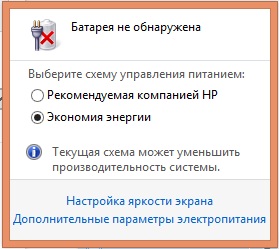
Причин, по которым ноутбук не видит аккумулятор, может быть довольно большое количество:
В этих случаях его необходимо заменить либо убедиться, что он вставлен правильно. Однако часто проблемы касаются ошибок системы. Попробуем разобраться, почему ноутбук не хочет видеть аккумулятор.
Что нужно сделать в первую очередь?
Это те советы, которые помогут вам определить источник неполадки. После них стоит предпринимать дальнейшие действия.
Замена батареи
Попробуйте заменить батарею на заведомо рабочую. Это быстро выявит, где находится проблема. Ведь если виноват аккумулятор, значит, его придётся поменять на новый. Если же компьютер выдаёт оповещения о том, что батарея не обнаружена и с другими АКБ, значит, дело не в элементе питания.
Попробуйте заменить батарею
Аналогично, можно попробовать монтировать проблемный аккумулятор на другой такой же ноутбук. Здесь, опять же, выявится место неполадки. Однако далеко не у всех есть под рукой запасная батарея, а тем более ноутбук.
Проверка без подключения к питанию
Этот совет даёт фирма HP своим пользователям. Отсоедините провод и запустите ноутбук с подключённой батареей. Включение также засвидетельствует о неполадках с ноутбуком, а не с аккумулятором.
Если компьютер функционирует, хотя при этом горит значок отсутствия элемента питания, HP советует переустановить операционную систему. Способ может подойти и для ноутов от других производителей с такой же проблемой.
Решения
Тесты, приведённые вверху, показали, что проблема находится в лэптопе. Какие действия предпринимать дальше? Существует несколько методов решения проблемы:
Сброс настроек
После проведения этой операции Windows заново проведёт полную проверку всех частей ноутбука.
Если это не помогло, ноутбук не видит батарею по-прежнему, приступаем к следующему способу.
Удаление дополнительных утилит
Есть специальные программы, которые могли либо быть установлены самим пользователем, либо идти вместе с ноутбуком. Они «следят» за экономным использованием батареи и в большинстве случаев, особенно на новых системах, только вредят, поскольку:
Проверить их наличие на ПК довольно легко. Значок аккумулятора видоизменён и отличается от стандартного. В этом случае нужно поискать такие утилиты и удалить их.
Измененный значок батареи
Откат к заводским установкам
Откат к настройкам с завода представляет собой обнуление БИОС, указанное выше. Важно понимать, что при этом с лэптоп будут удалены все пользовательские данные. Поэтому стоит заранее позаботиться о сохранении важной информации в сети либо на съёмных носителях.
Помочь может не только обнуление BIOS, но и его перепрошивка. Делать это самостоятельно не стоит, особенно новичкам. Но если вы уверены в своих силах и знаете, как выполняется эта операция, скачайте на сайте производителя свежую версию БИОСа и утилиту для проведения апгрейда.
Диагностика состояния батареи
При проблемах с зарядкой нелишним будет проверить, в каком состоянии находится аккумулятор. Для этого существует специальное приложение BatteryCare. На Виндовс 7/8 оно уже установлено. Для «Десятки» его можно скачать самостоятельно.
Утилита показывает несколько параметров АКБ. Нас интересуют следующие:
Чем выше разница между заявленной ёмкостью и максимальным зарядом, тем меньше времени аккумулятор будет работать. Чем выше износ, тем выше необходимость поменять эту деталь ноутбука.
Другие проблемы
Крестик на значке батареи
АКБ не перестаёт обнаруживаться. Но Windows отображает аккумулятор со значком красного крестика на нём. Это значит, что износ превысил допустимые нормы и батарею необходимо заменить.
Если на ноутбуке аккумулятор быстро садится после определённого значения, то проблема также заключается в нём. В этом случае вам вновь придётся потратиться на новую батарею.
Зарядка прерывается, когда шевелишь разъём питания
Довольно распространённая проблема на ноутбуках, используемых несколько лет. Дело здесь не в АКБ. А в блоке питания или разъёме на компьютере. Необходимо заменить провод. Если это не помогает, придётся отнести лэптоп в ремонт и проверить состояние разъёма, особенно когда на нём присутствует видный дефект.
Теперь вы знаете, что делать, когда ноутбук не видит батарею. Если способы не помогли, обратитесь в сервисный центр. Ведь это свидетельствует о более серьёзных нарушениях в работе, которые самостоятельно исправить не удастся.
Источник
Батарея не обнаружена на ноутбуке: Поиск проблемы и ее решение
Даже незначительные отклонение в работе сложной бытовой техники могут свидетельствовать о серьёзных программных или аппаратных неполадках. Например, если ноутбук перестал видеть батарею, то не следует откладывать в долгий ящик поиск и устранение такой проблемы, иначе в скором времени может произойти полный сбой в работе компьютера.
Какие ноутбуки подвержены проблемы
Если простому обывателю сделать вывод о том, какие модели ноутбуков подвержены неисправности батареи практически невозможно, то специалисты компьютерных сервисов могут дать наиболее исчерпывающий ответ по этой теме.
Сотрудники ремонтных мастерских отмечают тот факт, что с проблемами работоспособности лэптопов связанными с идентификацией батареи операционной системой обращаются владельцы, как дорогих устройств, так и бюджетных переносных компьютеров.
Кроме этого, с подобными проблемами нередко сталкиваются владельцы отечественных ноутбуков Aquarius, в которых также используются литиевые элементы питания.
Если аккумулятор ноутбука перестал определяться системой, совершенно не обязательно обращаться за помощью к специалистам. Большую часть причин, вызывающих подобное поведение переносных компьютеров можно устранить самостоятельно.
Механические проблемы и способы их решения
Если для определения программных неисправностей ноутбука часто необходим дополнительный софт, то механические проблемы могут быть выявлены в процессе визуального осмотра.
Неисправна батарея
Неисправность аккумулятора нередко становится причиной того, что ноутбук его не видит. Литиевые аккумуляторы имеют ограниченное количество циклов заряд-разряд, поэтому если лэптоп эксплуатируется много лет, то достаточно приобрести новый аккумулятор, чтобы операционная система начала определять батарею.
Новый источник питания также может быть виновником такой неисправности, но только в том случае, если переносной компьютер был укомплектован бракованным элементом.
Если ранее батарея подвергалась зарядке адаптером неподходящего типа, то такие действия также могли спровоцировать выход из строя этого элемента с отсутствием идентификации операционной системой. Замена аккумулятора, в этих случаях, полностью решает проблему обнаружения её компьютером.
Окисление контактов на батарее или ноутбуке
Окислившиеся контакты могут быть причиной того, что ОС не видит батарею. Кроме этого наличие плёнки, обладающей большим сопротивлением будет приводить к быстрому разряду аккумулятора. Определить такую неисправность не составит большого труда. Достаточно выключить ноутбук, извлечь батарею и осмотреть контакты батареи.
Налёт, препятствующий нормальному функционированию устройства может быть также и на контактах лэптопа. При обнаружении тёмной или зеленоватой плёнки следует зачистить контакты на батарее с помощью ластика или смоченной в спирте тряпочки.
Программные проблемы и их решения
Если батарея ноутбука не определяется, но, при визуальном осмотре нарушения её работоспособности не были обнаружены, то, скорее всего, причиной неисправности является программный сбой. Такие неисправности можно также устранить без привлечения профессиональных мастеров.
Удалить все новые программы
Установка новых программ может привести к неправильной работе некоторых служб операционной системы. Прежде всего, такую неисправность могут вызвать утилиты, которые выполняют функцию оптимизации энергопотребления переносного компьютера. Удаление раннее установленных программ во многих случаях полностью решает такую проблему.
Обновить или переустановить драйвера для АКБ
Если удаление утилит не помогло вернуть «зрение» операционной системе и она снова информирует пользователя о том, что батарея не обнаружена, то следует попытаться обновить драйвер аккумулятора до последней версии. Для этой цели можно воспользоваться специальным софтом либо выполнить операцию самостоятельно.
В windows 10 для обновления драйвера в ручном режиме необходимо:
Система автоматически произведёт поиск драйвера, в том числе в интернете. Если новый драйвер не был обнаружен, то можно попытаться переустановить, имеющееся программное обеспечение устройства.
Для этого необходимо:
При следующем включении операционная система автоматически обнаружит батарею и установит подходящий для её нормального функционирования драйвер.
Откат системы до появления проблемы
Если раньше батарея определялась ноутбуком, то достаточно выполнить восстановление системы, чтобы полностью вернуть предыдущие настройки. Чтобы откатить систему в windows 7 необходимо:
В результате такой операции восстановится конфигурация системы, которая была сохранена ранее.
Сбои на уровне ОС и как их исправить
Если восстановление системы не помогло, то следует применить самые радикальные меры, вплоть до переустановки операционной системы.
Переустановка ОС
Для выполнения этой операции понадобится загрузочный диск с windows, который необходимо установить в дисковод. Затем следует перезагрузить ноутбук и зайти в БИОС. В открывшемся окне необходимо найти раздел, в котором отображается последовательность выбора загрузочных дисков.
Для загрузки First следует выбрать CD-ROM. Затем сохранить настройки и попытаться загрузиться с установочного диска. Далее система устанавливается стандартным образом.
Восстановление заводских установок
Этот способ позволит восстановить работоспособность ноутбука только в том случае, если ранее пользователем не производилась переустановка операционной системы. В процессе выполнения этой операции информация с жёсткого диска будет удалена, поэтому следует заранее сохранить важные документы на съёмном носителе. Восстановление заводских установок ноутбука осуществляется в такой последовательности:
Далее системы выполнить автоматическое восстановление заводских настроек. В зависимости от модели ноутбука функциональные клавиши для открытия Boot menu могут отличаться.
Сбои на уровне BIOS и как их исправить
Если батарея подключена правильно, но не определяется компьютером, то причиной нарушения работы ноутбука может являться неисправная BIOS.
Сбросить настройки
Самый простой способ восстановления работы системного программного обеспечения является сброс настроек. Выполняется эта операция в такой последовательности:
Если все рекомендованные шаги были выполнены правильно, то произойдёт полный сброс настроек БИОС.
Обновить BIOS
Иногда разрешить проблему можно обновлением БИОС до более новой версии. Чтобы выполнить эту операцию правильно необходимо придерживаться следующих рекомендаций:
БИОС ноутбука обновиться автоматически, но чтобы во время выполнения этой операции не произошёл сбой необходимо заранее зарядить аккумулятор до максимального значения, чтобы устройство не отключилось в самый неподходящий момент.
Если ноутбук пишет, что не видит батарею, то практически всегда можно устранить такую неисправность самостоятельно. В большинстве случаев достаточно зачистить контакты на ноутбуке либо просто перевоткнуть батарею.
В зависимости от модели ноутбука методы решения проблемы могут отличаться, поэтому если остались вопросы или есть чем дополнить статью? Напишите об этом в комментариях. Это позволит сделать статью более полной и полезной.
Источник
Что делать, если батарея не обнаружена на ноутбуке и причины этого сообщения
Аккумуляторная батарея является одним из ключевых элементов любого ноутбука или нетбука. Именно аккумулятором лэптоп отличается от настольного компьютера. И именно батарея обеспечивает мобильность ноутбука. Если он неисправен, то лэптоп тут же привязывается к розетке. Поэтому владельцев ноутбуков очень интересуют различные вопросы, связанные с эксплуатацией аккумуляторов. Сегодня мы рассмотрим несколько проблем, связанных с батареей ноутбука. Основной вопрос, рассматриваемый в этой статье, почему ноутбук не видит батарею. Мы постараемся разобраться в причинах этой проблемы, и что делать в такой ситуации.
Почему ноутбук не видит батарею?
Почему ноутбук не видит батарею
Батарея отображается отображается с красным крестиком
Сообщение: «Батарея не обнаружена»
Чтобы узнать, в чём здесь дело, поможет замена АКБ на заведомо рабочую. Если ноутбук увидит батарею, значит, причина в старой АКБ. Если проблема останется, то ─ это неисправность материнской платы.
Но запасную батарею под рукой имеет далеко не каждый. Поэтому ниже приводятся способы разрешения этой неисправности с помощью того, что есть под рукой.
Вернуться к содержанию
Что делать, если батарея не обнаружена на ноутбуке?
В принципе Windows может не обнаружить батарею, если с последней всё в порядке. А со стороны всё выглядит так, что ноутбук не видит батарею. Чтобы проверить состояние аккумулятора самостоятельно, можно сделать следующие действия:
Сброс настроек аппаратной части
Сброс настроек аппаратной части удаляет всю информацию, которая находится во временной памяти лэптопа. После этого операционная система Windows обязательно проведёт полную проверку ноутбука. В том числе, аккумулятор.
Следующую последовательность действий нужно сделать для сброса настроек аппаратной части:
Вынуть батарею ноутбука
15 секунд подержать кнопку Power
Обнуление BIOS
Если батарея не обнаружена на ноутбуке, то можно с помощью обнуления BIOS можно вернуть настройки лэптопа на заводские. Для этого нужно сделать следующие шаги:
После этого проверьте состояние аккумулятора в операционной системе.
Клавиши для входа в BIOS
Клавиши для входа в BIOS
Клавиши для входа в BIOS
Апгрейд BIOS
Если сброс параметров на дефолтные значения не помог и ноутбук не видит батарею, то можно попробовать обновить BIOS. Иногда это может помочь, если батарея на ноутбуке не обнаружена. Для этого нужно на сайте производителя найти свежую версию BIOS для вашей модели. Также потребуется специальная утилита для прошивки. Как правило, все производители выпускают подобный софт. Некоторые производители реализуют такие утилиты прямо в BIOS лэптопа.
Внимание! Если вы не имеет опыта по прошивке BIOS, и не представляете себе чётко весь процесс, лучше не браться за это дело.
Проверка запуска ноутбука от аккумулятора без подключения к сети
Этот вариант рекомендует делать компания HP для своих ноутбуков. Они советуют запустить ноутбук, работающий от АКБ без подключения к сети. Если это удалось, то специалисты HP советуют провести переустановку операционной системы. Сообщается, что это поможет в случае, когда батарея не обнаружена на ноутбуке.
Запуск ноутбука от аккумулятора без подключения к сети
Другие проблемы с батареей ноутбука
Кроме того, что на ноутбуке не обнаружена батарея, бывает ещё масса проблем с аккумуляторами. Даже если ноутбук видит батарею, это ещё не говорит о его нормальной работе. Давайте, рассмотрим пару распространённых неисправностей.
Ноутбук отключается, если не подключён к блоку питания
При этом операционная система Windows видит батарею. Если блок питания подключён, то при наведении курсора на иконку аккумулятора будет написано сообщение: «зарядка». А при отключении адаптера питания, лэптоп выключается.
В чём может быть причина этой неисправности?
Если заведомо рабочая аккумуляторная батарея при установке не меняет ситуации, то это говорит о неисправности материнской платы.
Зарядка батареи прекращается, если пошевелить разъем питания
Ноутбук видит батарею. Неисправность заключается в том, что адаптер питания заряжает аккумулятор только в определённом положении разъёма питания.
Чем это может быть вызвано?
Разъём питания ноутбука
Быстрый разряд батареи после определённого значения
Ситуация примерно следующая. Батарея обнаружена на ноутбуке и заряжена на 100 процентов. Если отключить блок питания, то аккумулятор работает, к примеру, до 50 процентов и затем очень быстро разряжается в ноль.
Проблема здесь практически всегда связана с неисправностью батареи. В этом случае аккумулятор подлежит замене.
Вернуться к содержанию
Программа Imtec Battery Mark
В заключение хочется сказать пару слов о программе Imtec Battery Mark.
С её помощью можно проверять батарею ноутбука на предмет нормальной работы и отсутствия неисправностей. При работе от адаптера питания тесты в программе недоступны. Чтобы их запустить лэптоп должен работать от батареи.
Источник
Батарея не обнаружена на ноутбуке: причины и решения
Во время работы на ноутбуке с Windows 7 или Windows 10 пользователь может столкнуться с сообщением о том, что батарея не обнаружена, при этом, значок зарядки на панели задач будет перечеркнутый. Чаще всего такая проблема появляется на ноутбуках HP, Asus и ACER. Причины такой неполадки связаны с износом самой батареи, повреждением кабеля питания, попаданием пыли между контактами батареи и ноутбука. Также, на зарубежных форумах пользователи отмечают, что сообщение Батарея не обнаружена на ноутбуке появлялось и при повреждении драйвера источника питания или при отключении батареи в Диспетчере задач вирусным приложением.
Методы исправления ошибки Батарея не обнаружена
Для того, чтобы исправить ошибку с необнаруженной батареей, нужно провести ряд диагностических действий.
В первую очередь рекомендуем проверить свое зарядное устройство. Для этого нужно провести визуальный осмотр кабеля на предмет изгибов и повреждений, а также сам блок на качество подключения входящего кабеля. Если есть возможность, то лучше прозвонить зарядное устройство.
Если у вас съемная батарея ноутбука, то стоит выключить лэптоп и вытянуть батарею. С помощью продува или щеточки прочищаем контакты аккумулятора и самого ноутбука. Ставим батарею обратно, включаем ноутбук. Проверяем, исчезла ли ошибка.
В случае, если вы прозвонили кабель, проверили качество подключения батареи, но ошибка продолжает появляться на вашем ноутбуке, то стоит обратить внимание на программное обеспечение. Для этого необходимо перейти в Диспетчер устройств (Win+R, devmgmt.msc).
Далее разворачиваем ветку батареи. Удаляем все устройства с помощью функционального меню правой кнопки мыши.
Перезагружаем ПК, чтобы изменения вступили в силу. Система, если программное обеспечение не повреждено, подгрузит его и элементы питания вновь отобразятся в Диспетчере устройств. Или же можно попробовать перейти на официальный сайт производителя оборудования и скачать актуальные драйвера для батареи, которые будут соответствовать версии и разрядности Windows. Далее, достаточно будет нажать на названии батареи в Диспетчере устройство правой кнопкой мыши и выбрать «Обновить драйвера».
Если после обновления драйверов ошибка не исчезла, то пробуем запустить Средство по устранению неполадок с аккумулятором. Для этого переходим в «Панель управления», если у вас Windows 7 или в «Параметры», «Обновления и безопасность», «Устранение неполадок», если у вас Windows 10. Выбираем «Питание».
Запускаем тестирование ноутбука на предмет неполадок с питанием.
Если инструмент не обнаружил нарушений в работе источника питания, то нужно проверить настройки BIOSа. Для этого загружаемся в BIOS.
Смотрим, какие параметры имеются в прошивке для управления питанием.
После изменение параметров под свои потребности, стоит нажать кнопку «F10», чтобы сохранить изменения.
Также, сообщение о том, что батарея ноутбука не обнаружена, может появляться по причине физического износа батареи. Чтобы проверить состояние аккумулятора, рекомендуем запустить командную строку с правами Администратора и ввести powercfg /batteryreport.
Переходим по адресу C:/Windows/system32/battery-report.html и смотрим данные о состоянии батареи.
Важно также отметить один момент, который касается версии ОС и статуса ноутбука (старый и новый). Если вы купили в 2020 году ноутбук и попытались установить на него Windows 7, или взяли старый лэптоп и инсталлировали на него Windows 10, то ошибка с не обнаружением батареи может быть связана с прошивкой материнской платы или совместимостью драйверов. Дело в том, что управление батареей в новых устройствах возложено на новую технологию, в то время как в старых моделях оно идет через стандартный ACPI. В некоторых случаях помогает обновление прошивки BIOS или же установка драйверов в режиме совместимости.
Если же исправить ошибку вышеописанными методами не удаётся, стоит обратиться в сервисный цент для замены или тестирования батареи.
Источник
Такое сообщение появляется — «Warning! This battery cannot be identified. This system will be unable to charge this battery.»?
Если появляетс до загрузки системы, то скорее всего, что проблемы с батареей. Либо с какой-то одной «банкой», либо напряжение выдаваться стало слишком низкое, вобщем ноут пытается самостоятельно «решить» эту проблему.
На оф.сайте Dell в этом случае советуют обновлять биос. Скачать его можно
здесь или здесь. Запускаете обновление биоса из винды. Потом ребутитесь. Сообщение должно исчезнуть.
Однако это обновление иногда чревато другими неприятными последствиями.
Dell на батареи дает гарантию 6 месяцев, насколько мне известно. То что у Вас спустя 2 года аккумулятор еще пашет и даже осталось больше половины емкости — уже неплохо.
У Вас Li-ion батарея и все такие аккумуляторы подвержены неизбежному старению. Стареть они начинают с момента производства — это неизбежно. Калибровка, как с никелевыми разновидностями не прокатывает. Однако есть некоторые рекомендации, позволяющие максимально сберечь аккумулятор и продлить его жизнь. Зависит от режима работы, в котором используется Ваш аккумулятор.
0
Dell 5110 не заряжается батарея
По доброй традиции, сообщу вам о моей проблеме с ноутом, и как я её решил.
Являюсь я счастливым обладателем ноутбука DELL Inspiron n5110, версия с процессором Core i7 второго поколения.
И не так давно столкнулся с не очень приятной проблемой. Сейчас опишу вам всё, что происходило с моим ноутбуком.
Как-то запуская ноут, я столкнулся с тем, что он выдал мне предупредительное сообщение «AC power adapter wattage and type cannot be determined…» и так далее. Это сообщение гласит, что батарея либо сама зарядка не могут быть определены, и требуют замены. Но вроде как он всё равно запускается. «Ну и фиг с ним» — подумал я, радуясь, что ноутбук запускается.
Но не тут то было! Сперва я заметил, что батарея в ноутбуке находится в состоянии «подключена, но не заряжается».
Зачем понял, что ноутбук стал нехило так подтормаживать, видео рендерится в раза 3 медленнее, и вообще общая производительность упала. Я полез в программу AIDA64, и дал ноуту максимальную нагрузку на тесте, температура процессоров не поднялась выше 50, хотя обычно доходит и до 80.
Зайдя в настройки разгона я и вовсе был сильно удивлён:
Частота процессора застыла на отметке 798 и не поднималась, хотя должна подниматься даже выше заявленных 2200. И тут я перечитал ещё раз сообщение, которое мне выдаётся при запуске, и понял, что ноутбук ради безопасности работает в экономическом режиме. Подумав, что проблема в батареи, я снял её и запустил ноут без неё. И вуаля! Всё заработало нормально. Подумав, что проблема в батареи, я даже заказал новую и сейчас жду посылку.
Но, произошла неприятность. На пару секунд выключился свет, и после перезапуска ноута та же ошибка и проблема снова вернулась даже без батареи! Здесь могло сгореть и само зарядное, и провод мог переломится, короче, вариантов было масса.
Я много чего пробовал делать, и выключал ноутбук, вытаскивал всё, держа палец на кнопке включения 60 секунд, и протирал контакты, но нифига не помогло.
Начал искать всякие способы отключить троттлинг (заведомое занижение мощности процессором для того, чтобы температура ноутбука не была выше определённой отметки, и да, я тоже сначала прочитал это слово как «троллинг»).
В итоге, я сделал элементарное действие, после которого всё заработало отлично ДАЖЕ со старой батареей. Обновил bios. Вот и всё! Как придурок скакал вокруг ноута месяц, а в итоге нужно было просто обновить bios. Обновить bios для DELL N5110 можно на офф сайте. Если у вас другая модель ноутбука DELL, но такая же проблема, поищите драйвера bios для вашей модели ноута на официальном сайте.
Обновление происходит очень легко. Вам нужно подключить ноутбук к сети, вставить батарею и запустить скачанное приложение. Дав согласие остаётся только ждать. Куллера начинают работать по полной и после установки ноутбук перезагружается, и страшного сообщения я больше не увидел.
Надеюсь, вам поможет моё решение. Если нет или вам помогло другое решение — пишите в комментах.
К нам в сервис обратился клиент с проблемой «зарядка dell не заряжает» , как он выразился: его ноутбук DELL INSPIRON 1545 не распознает зарядку. При подключении зарядного устройства (неоригинального) ноутбук вообще не запускается без батареи. На экране появляется надпись: «The ac power adapter wattage and type cannot be determined«. Так получилось у нас, но иногда DELL включается, но не заряжается или операционная система сообщает, что батарея подключена не заряжается. Причина все в том же неродном зарядном устройстве. У нас же было вот так при включении:
Решение оказалось очень простым. Читаем далее…
Ноутбуки DELL имеют систему распознавания блока питания «свой — чужой». На внешнем контакте корпус («-» питания) на внутреннем +19,5В, “Иголка” в центре разъема -это информационный контакт. На этот контакт из блока питания подается сигнал, несущий информацию о мощности БП. Распиновка (назначение выводов) разъема блока питания (зарядного устройства) для ноутбуков DELL представлена на рисунке ниже:
Информация о принадлежности блока питания читается из установленного в БП чипа EEPROM фирмы Dallas — микросхемы с тремя выводами (1 вывод подключается на общий провод или как его называют «землю» , 2 вывод используется для считывания ноутбуком данных из EEPROM о принадлежности блока питания и его мощности. Он через резистор 130 Ом соединен с центральным проводом блока питания (иглой), 3 вывод не используется. Скачать подробный даташит на микросхему DS2502 можно тут.
Из нашей ситуации, для того, чтобы заставить ноутбук работать от неродного зу есть 2 выхода:
— взять чип из родного з/у и пересадить его в неродной блок питания
— пересадить чип прямо в ноутбук.
Мы воспользовались вторым вариантом, так как в неродном блоке питания оказалось всего 2 провода, идущие к разъему: «+» и «земля». Разобрали ноутбук и родной БП, который вышел из строя, выпаяли из БП чип и припаяли его к плате ноутбука.
В итоге мы получили ноутбук, который будет видеть любой блок питания (зарядное устройство) с подходящим разъемом как родной (свой). После проверки работоспособности схемы прячем микросхему в изоляционную трубку или изоленту и убираем в свободное пространство корпуса ноутбука, благо его там достаточно.
Очень надеемся, что статья о том, как зарядить ноутбук DELL INSPIRON 1545 да и вообще любые модели DELL неоригинальным зарядным устройством вам оказалась полезной. На все вопросы мы всегда готовы ответить по электронной почте или по телефону: 8 987 913 1050
P. S.: заказать зарядное устройство для ноутбука DELL и для других марок ноутбуков мы рекомендуем вот в этом магазине , при переходе по ссылке вам предложат дополнительную скидку 7% от стоимости любого товара в этом магазине, вам нужно лишь зарегистрироваться (ссылка на регистрацию появится вверху страницы). Мы рекомендуем данный магазин как очень надежный, так как уже неоднократно заказывали несколько партий блоков питания для DELL и LENOVO.
Неполадки с аккумулятором являются одними из самых распространенных видов неисправностей любых мобильных электронных устройств, к числу которых относятся и ноутбуки. В данной статье будут рассмотрены основные причины неполадок, приводящих к отказу ноутбуков Dell заряжаться при подключении к ним зарядного устройства, а также приведены рекомендации и инструкции по их устранению.
Неисправности аккумулятора
Все современные аккумуляторные батареи, использующиеся для питания всевозможных электронных устройств, не являются совершенными. Небольшие отклонения от рекомендованных производителем условий эксплуатации легко приводят аккумулятор в негодность или, как минимум, к его быстрому износу.
Кроме отказа ноутбука заряжаться, о наличии неполадок с батареей могут свидетельствовать и другие признаки:
- Зарядка осуществляется не до конца (уровень заряда останавливается на определенном значении).
- Быстрая разрядка аккумулятора.
- Чрезмерный нагрев батареи во время работы.
- Самопроизвольное выключение или перезагрузка компьютера во время работы в мобильном режиме (без подключенного адаптера питания).
Большинство технических неисправностей с аккумуляторами невозможно устранить в домашних условиях. Более того, далеко не каждая проблема может быть решена даже при наличии спецоборудования и инструментов. Здесь можно лишь попробовать следующее:
- Выключить ноутбук, отключить зарядное устройство и извлечь аккумулятор на несколько минут. Установить батарею обратно, включить компьютер.
- Подключить аккумулятор к другому точно такому же ноутбуку (если есть такая возможность).
- Можно сделать и наоборот — подключить новый аккумулятор, снятый с другого компьютера. Таким образом, станет точно понятно, в чем именно проблема — в самом компьютере или аккумуляторе.
Если при установке новой батареи ноутбук исправно работает, скорее всего, придется приобретать новый источник питания. Если и с новым аккумулятором наблюдаются те же неполадки, идем дальше.
Неисправности зарядного устройства (ЗУ)
Любые неполадки в работе зарядного устройства могут приводить к тем же последствиями, что наблюдаются при неисправностях аккумулятора, включая отказ ноутбука заряжаться. Любой специалист по компьютерам при возникновении подобных ситуаций сначала осматривает блок питания на наличие физических повреждений. Штекер, корпус и оба провода (силовой, что подключается к сети и выходной, что подключается к ноутбуку) ЗУ не должны иметь никаких повреждений. Также следует внимательно осмотреть места соединения этих компонентов блока питания — именно стыки более всего подвержены риску получения механических повреждений.
Если никаких видимых повреждений на корпусе зарядного устройства не обнаружены, возможно, имеют место аппаратные неисправности. Для их устранения придется прибегнуть к разборке блока питания, но без соответствующих навыков этого лучше не делать. Однако установить факт неработоспособности ЗУ можно и в домашних условиях. Для этого под рукой должен иметься измерительный прибор, позволяющий мерить постоянное напряжение (подойдет самый дешевый мультиметр).
Для проверки блока питания достаточно измерить напряжение на выходе, для чего к металлическим компонентам штекера подключаются клеммы мультиметра. Большинство штекеров блоков питания Dell имеют два выхода — «+» и «-«, но существуют и такие, что имеют 3 или даже 4 выхода. В последнем случае клеммы мультиметра нужно подключать ко всем выходам поочередно до тех пор, пока на табло измерительного прибора не отобразятся цифры.
Если отображаемое мультиметром значение напряжения соответствует тому, что написано на корпусе блока питания, значит, ЗУ исправно функционирует. Если же показания прибора сильно отличаются (в любую сторону) от значений напряжения на корпусе, возможно, зарядное устройство придется заменить.
Неисправности программного характера
Абсолютно все электронные компоненты ноутбуков, включая аккумулятор, работают по заданной программе. Потребление компьютером электроэнергии также зависит от настроек операционной системы. Если ноутбук перестал заряжаться, то из списка причин нельзя исключать возникновение неисправностей программного характера. Рассмотрим наиболее распространенные.
Настройки Windows
Все версии операционных систем Windows, установленных на ноутбуках Dell, имеют специальные функции и отдельные программы для контроля уровня потребления компьютером электроэнергии. По различным причинам эти функции могут давать сбой, например — показывать неверное значение процента зарядки аккумулятора. Батарея может быть уже заряжена на 100%, однако Windows «думает», это не так, показывая другое значение. Поэтому пользователю может показаться, что ноутбук не заряжается, хотя на деле — он уже заряжен.
Для решения подобных незадач можно попробовать сбросить параметры операционной системы, отвечающих за электропитание. На примере Windows 10 делается это следующим образом:
- В поисковую строку Windows (значок в виде лупы рядом с меню «Пуск») вписать — «Питание».
- В результатах поиска выбрать «Выбор схемы управление питанием».
- Откроется новое окно, где в разделе «Основные схемы» будет выделена текущая схема управление электропитанием — «Сбалансированная» или «Экономия энергии». Возможен и другой вариант, созданный пользователем или каким-либо приложением.
- Поставить галочку (если не выбрано) на одну из стандартных схем электропитания, а затем нажать на элемент «Настройка схемы электропитания».
- В новом окне нажать на пункт «Восстановить для схемы параметры по умолчанию», затем — «Применить изменения».
- Выключить ноутбук на несколько минут и включить заново.
Если проблема не устранена, идем дальше.
Настройки BIOS
BIOS — низкоуровневая микропрограмма, записанная на отдельной микросхеме материнской платы, и отвечающая за запуск компьютера и последующую загрузку операционной системы. В некоторых версиях BIOS также имеются инструкции по управлению электропитанием компьютера. Установленные в данной микропрограмме параметры питания могут «конфликтовать» с аналогичными параметрами операционной системы, что и приводит к различным неисправностям, включая отказ ноутбука заряжаться.
Если причиной является именно это, можно попробовать сбросить настройки BIOS на заводские значения (рекомендуется предварительно сделать это и в Windows):
- Выключить ноутбук и включить его обратно.
- Во время первоначальной загрузки компьютера нажимать на кнопку «F2». На некоторых моделях ноутбуков для входа в BIOS может использоваться другая клавиша — «F10», «Del» и др.
- На экране должен отобразиться пользовательский интерфейс программы BIOS с множеством разделов. Нужно найти раздел, из которого осуществляется сброс настроек. Обычно он находится последним в списке. В данном разделе будет расположена кнопка «Load Defaults», нажатие на которую приведет к обнулению параметров BIOS. В некоторых моделях ноутбуков Dell сброс может быть осуществлен путем нажатия на клавишу «F9» или при помощи сочетания клавиш «Alt + F» (нажимать нужно, находясь в пользовательском интерфейсе).
- После того, как заводские параметры будут загружены, останется выйти из BIOS, подтвердив сохранение внесенных изменений. Выйти можно путем нажатия клавиши «Esc» (возможно, несколько раз) или выбора соответствующего пункта (Save and exit) прямо в разделе сброса настроек.
Ноутбук автоматически перезагрузится.
Неисправности драйверов
Неверная информация о состоянии аккумулятора может являться следствием сбоя в работе драйвера ACPI, чипсета и других электронных микросхем материнской платы, отвечающих, в т.ч. и за управление конфигурацией и питанием компьютера.
Для устранения неполадок с драйверами их достаточно переустановить или обновить. Следуйте инструкции:
- Зайдите на официальный сайт Dell — http://www.dell.com.
- Перейдите в раздел «Поддержка» и найдите поисковую строку, озаглавленную как «Введите сервисный код».
- С нижней стороны корпуса ноутбука найдите наклейки со штрих-кодом, на которой также будет написан сервисный код. Его нужно ввести в соответствующую строку на текущей странице сайта. Если наклейка отсутствует, код можно посмотреть в BIOS. Нужно зайти в его настройки по вышеупомянутому способу и найти пункт «Service Tag» (обычно расположен прямо на первой странице интерфейса BIOS), напротив которого и будет указан искомый код.
- После ввода кода на экране отобразится фотография и модель ноутбука. Нужно кликнуть по ней.
- Откроется страница, озаглавленная как «Поддержка для…», где вместо точек будет указана модель ноутбука, например — «Поддержка для Inspiron 3521».
- В левой части страницы откройте вкладку «Драйверы и загружаемые материалы».
- На экране отобразятся несколько выпадающих меню. В меню «Категория» нужно выбрать пункт «Набор микросхем».
- Снизу отобразится список доступных драйверов. Нужно скачать и установить «Intel Management Engine Interface Driver» и » Intel Chipset Driver», после чего — перезагрузить компьютер.
Если ничего из этого не помогает, скорее всего, аккумуляторную батарею придется заменить.
Проблема с ноутбуком DELL, не заряжается батарея, процессор не на полной мощности, AC power adapter wattage and type cannot be determined
По доброй традиции, сообщу вам о моей проблеме с ноутом, и как я её решил.
Являюсь я счастливым обладателем ноутбука DELL Inspiron n5110, версия с процессором Core i7 второго поколения.
И не так давно столкнулся с не очень приятной проблемой. Сейчас опишу вам всё, что происходило с моим ноутбуком.
Как-то запуская ноут, я столкнулся с тем, что он выдал мне предупредительное сообщение «AC power adapter wattage and type cannot be determined…» и так далее. Это сообщение гласит, что батарея либо сама зарядка не могут быть определены, и требуют замены. Но вроде как он всё равно запускается. «Ну и фиг с ним» — подумал я, радуясь, что ноутбук запускается.
Но не тут то было! Сперва я заметил, что батарея в ноутбуке находится в состоянии «подключена, но не заряжается».
Зачем понял, что ноутбук стал нехило так подтормаживать, видео рендерится в раза 3 медленнее, и вообще общая производительность упала. Я полез в программу AIDA64, и дал ноуту максимальную нагрузку на тесте, температура процессоров не поднялась выше 50, хотя обычно доходит и до 80.
Зайдя в настройки разгона я и вовсе был сильно удивлён:
Частота процессора застыла на отметке 798 и не поднималась, хотя должна подниматься даже выше заявленных 2200. И тут я перечитал ещё раз сообщение, которое мне выдаётся при запуске, и понял, что ноутбук ради безопасности работает в экономическом режиме. Подумав, что проблема в батареи, я снял её и запустил ноут без неё. И вуаля! Всё заработало нормально. Подумав, что проблема в батареи, я даже заказал новую и сейчас жду посылку.
Но, произошла неприятность. На пару секунд выключился свет, и после перезапуска ноута та же ошибка и проблема снова вернулась даже без батареи! Здесь могло сгореть и само зарядное, и провод мог переломится, короче, вариантов было масса.
Я много чего пробовал делать, и выключал ноутбук, вытаскивал всё, держа палец на кнопке включения 60 секунд, и протирал контакты, но нифига не помогло.
Начал искать всякие способы отключить троттлинг (заведомое занижение мощности процессором для того, чтобы температура ноутбука не была выше определённой отметки, и да, я тоже сначала прочитал это слово как «троллинг»).
В итоге, я сделал элементарное действие, после которого всё заработало отлично ДАЖЕ со старой батареей. Обновил bios. Вот и всё! Как придурок скакал вокруг ноута месяц, а в итоге нужно было просто обновить bios. Обновить bios для DELL N5110 можно на офф сайте. Если у вас другая модель ноутбука DELL, но такая же проблема, поищите драйвера bios для вашей модели ноута на официальном сайте.
Обновление происходит очень легко. Вам нужно подключить ноутбук к сети, вставить батарею и запустить скачанное приложение. Дав согласие остаётся только ждать. Куллера начинают работать по полной и после установки ноутбук перезагружается, и страшного сообщения я больше не увидел.
Надеюсь, вам поможет моё решение. Если нет или вам помогло другое решение — пишите в комментах.
Dell Inspiron 1501
Что самое интересное, ноут от батареи продолжает работать. Только не определяет ее тип (кажется, так) при загрузке. Чтоб система грузилась дальше, приходится жать Any. Мелочь, а неприятно.
Объем LION-батареи не уменьшился, он такой же, как при покупке 1,5 года назад. При загрузке с батареи выводится все то же сообщение. В сети есть такой совет: вынуть батарею во включенном состоянии, затем так же «гарячо» вставить обратно. Не помогает приемчик.
Вообще, тревога ложная, всего лишь замедляющая загрузку системы. Где бы отключить данное сообщение?
Да, и еще к специалистам по Dell Inspiron. Вообще, не пойму никак, глюк это или фича: как отключить тачпад? Поначалу даже скринсейвер не срабатывал, принимая неподвижный тачпад за срабатывающий. Пользую USB-мышку, а тачпад накрываю бумажкой, чтоб не мешал. Нигде не могу найти способ отключения данного устройства. Даже нигде в диспетчере устройств не прописывается.
Стоит Win XP.
Сообщение valerii » Пт авг 08, 2008 08:21:10
Dell Inspiron 1501
Что самое интересное, ноут от батареи продолжает работать. Только не определяет ее тип (кажется, так) при загрузке. Чтоб система грузилась дальше, приходится жать Any. Мелочь, а неприятно.
Объем LION-батареи не уменьшился, он такой же, как при покупке 1,5 года назад. При загрузке с батареи выводится все то же сообщение. В сети есть такой совет: вынуть батарею во включенном состоянии, затем так же «гарячо» вставить обратно. Не помогает приемчик.
Вообще, тревога ложная, всего лишь замедляющая загрузку системы. Где бы отключить данное сообщение?
Да, и еще к специалистам по Dell Inspiron. Вообще, не пойму никак, глюк это или фича: как отключить тачпад? Поначалу даже скринсейвер не срабатывал, принимая неподвижный тачпад за срабатывающий. Пользую USB-мышку, а тачпад накрываю бумажкой, чтоб не мешал. Нигде не могу найти способ отключения данного устройства. Даже нигде в диспетчере устройств не прописывается.
Стоит Win XP.
поехали.
Практически все что тебе нужно — нужно искать в биосе.
1. Обнови его, может и батарея ровнее станет
2. Тачпад отключается тоже в биосе — если нет, можно разобрать ноут и отключить.
3. есть хороший англоязычный форум — notebookforums.com — я там нашел как свою видяху грейдить на другую и биос ее шить. Если в англ. не шаришь — помогу запостить тему.
________________________________________
мой делл: E1705
2.0 Core 2 Duo (65nm, Merom, 4 Mb Cache)
Nvidia Gforce Go 7900 GTX 512
4 Gb RAM(3.25 из-за винды 32 бит)
250 гб хард
Сообщение Goremne » Пт авг 08, 2008 22:35:20
Запостите, плиз, ссылки, где взять саму прошивку.
Самое смешное, что мне тачпад ИНОГДА нужен. Например, сейчас, когда вайрлесюсь на диване Влом лазить каждый раз в БИОС, хотя, если другого пути нет. Вот на Acer’е, кажется, есть своя комбинация клавиш. И неужто в Dell сидят люди потупее, чтоб такой комб не сделать?
Сообщение valerii » Сб авг 09, 2008 01:22:16
Запостите, плиз, ссылки, где взять саму прошивку.
Самое смешное, что мне тачпад ИНОГДА нужен. Например, сейчас, когда вайрлесюсь на диване Влом лазить каждый раз в БИОС, хотя, если другого пути нет. Вот на Acer’е, кажется, есть своя комбинация клавиш. И неужто в Dell сидят люди потупее, чтоб такой комб не сделать?
Как версию биоса посмотреть, надеюсь знаешь. Вот тут
А16 есть.
шьется из винды легко и просто. вот тут:
драйвер на тачпад. Удали старый, поставь этот и там найдешь в панели можно отключить програмно.
Сообщение Goremne » Вт авг 12, 2008 23:15:12
Благодарю, с БИОСом попробуем разобраться.
А вот касательно тачпада имеется догадка, что драйвер на него совсем не установлен в Windows либо установился стандартный. Интересно, возможны в итоге такие глюки, как ложные клики? Навожу, например, на кнопку, всплывающая подсказка всплывает и через долю секунды пропадает, даже прочесть не успеешь. Так, как будто двинули курсором, хотя не было на самом деле.
Тэкс. В итоге оказалось, что драйвер не стоял. Разумеется, теперь тачпад отключается. Как это не догадались мы раньше? Благодарим! Вывод такой: Винды надо ставить самому, никому не поручая.
А первые две ссылки нерабочие. Впрочем, достаточно и адреса сайта, дабы найти БИОС. Будем ставить.
Сообщение Noutbukov » Ср авг 13, 2008 09:38:43
Сообщение Goremne » Пн авг 25, 2008 13:39:20
Нет-нет, одна из ссылок рабочая при банальном кликанье Так что т.н. «защита» и впрямь кривая.
2 valerii
Наконец руки дошли до БИОСа. Помогло! И впрямь быстро, из ОС, и глюк пропал при перезагрузке. От чего может происходить такое заклинивание, как его предотвратить?
А еще говорится, что ионовые батареи через год ломаются — во-во, больше года прошло, ждем
Благодарность моя Вам и наша. Вы гуру.
Сообщение Goremne » Чт сен 18, 2008 20:59:54
И еще траббл: программное залипание Fn. Даже когда Fn отжат, «синие» клавиши набираются цифрами и прочим, что на них побочно зашито. Выходит так: «Фи4ня фсякая+ п12учается чт1 раб1тает т120к1 правый буквенный ря3+ а 2евый — фи41в1
Перезагрузки всяческие не помогают. И да, это не первый случай. В тот раз само прошло через пару жней.
Сообщение Noutbukov » Пт сен 19, 2008 11:37:54
Сообщение Goremne » Пт сен 19, 2008 19:13:40
В том и штука, что нету данной функции по управлению Fn в местном БИОСе. Пошарить по инету в поисках драйверов для Fn и прочих топиков о траббле — пошарили, ответов нету. Глюк или фича, в прошлый раз сам возник, сам же через пару деньков пропал. А тут уж полнедели не пропадает. Возможно, после перепрошивки. Хотя, уже ого-го сколько прошло с перепрошивки. Сижу печатаю одной рукой, другой Fn зажимая
К слову, после нее самой аккумулятор резко уменьшил емкость до получаса Вероятно, сдавать он стал еще до перепрошивки. Менять пора. Говорят, ионовые больше года не служат.
Posted by PassRusher 2014-11-21T18:58:57Z
The president of our company has called me twice this week about the message «Cannot Communicate With Battery» with a reference to Dell Feature Enhancement pack.
I didn’t see anything I could turn off and a search resulted no certain fix for this.
It is a Dell / Latitude E5530.
Suggestions?
Thanks…
9 Replies
-
RMA the president? Is he still under warranty?
I’m joking (maybe not) but can you uninstall that dell feature enhancer? It may be a false positive if the laptop has no other ill symptoms.
Was this post helpful?
thumb_up
thumb_down
-
The Dell Battery «Checker» says the main battery is healthy…I’ll see if I can remove the enhancement software…weird that this just suddenly started….
Was this post helpful?
thumb_up
thumb_down
-
From experience, usually I’ve had to remove that Dell software as well, because the slightest thing sets the battery off and suddenly you don’t have a legal Dell battery or some crap like that…. poor coding to encourage more purchases of ‘authorized’ parts…. |-(
Was this post helpful?
thumb_up
thumb_down
-
I would say remove it. Most «feature enhancement» packs are pretty looking wastes of resources.
Was this post helpful?
thumb_up
thumb_down
-
TLWiz
This person is a verified professional.
Verify your account
to enable IT peers to see that you are a professional.thai pepper
Is it a Dell battery or a third party (not way over priced) battery?
Was this post helpful?
thumb_up
thumb_down
-
Is it a Dell battery or a third party (not way over priced) battery?
Genuine Dell Battery…less than a year old…I’ll report my progress once I get a chance to uninstall…
Was this post helpful?
thumb_up
thumb_down
-
Reminds me of HP’s «Customer Experience Program», what a joke. And to add insult to injury, it wastes your time, in front of the Presitdent no less. I would just love to know who and what department is behind something like this.
Was this post helpful?
thumb_up
thumb_down
-
Brand Representative for Dell
chipotle
@Garak0410
Thanks for posting your question on SpiceWorks.
Good advice from the Community about uninstalling the Dell Feature Enhancement Pack. I think you’re making a wise decision by uninstalling.
I did some research and I didn’t find any reference to the E5540 as coming with the Dell Feature Enhancement Pack. The E5530 had the pack. The E5540 came out with Dell Power Manager Opens a new window.
Below you’ll find the list of Dell Feature Enhancement Pack Opens a new window compatible systems:
Was this post helpful?
thumb_up
thumb_down
-
I did remove battery and reinsert and it is working fine now…I also set it up in the BIOS for a battery that is usually plugged in most of the time…
Was this post helpful?
thumb_up
thumb_down